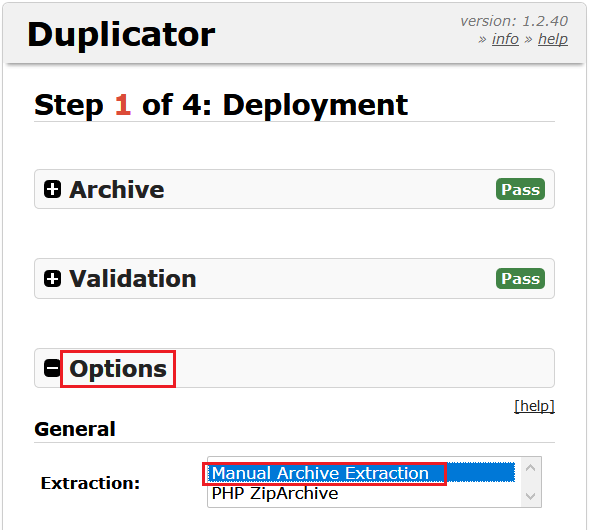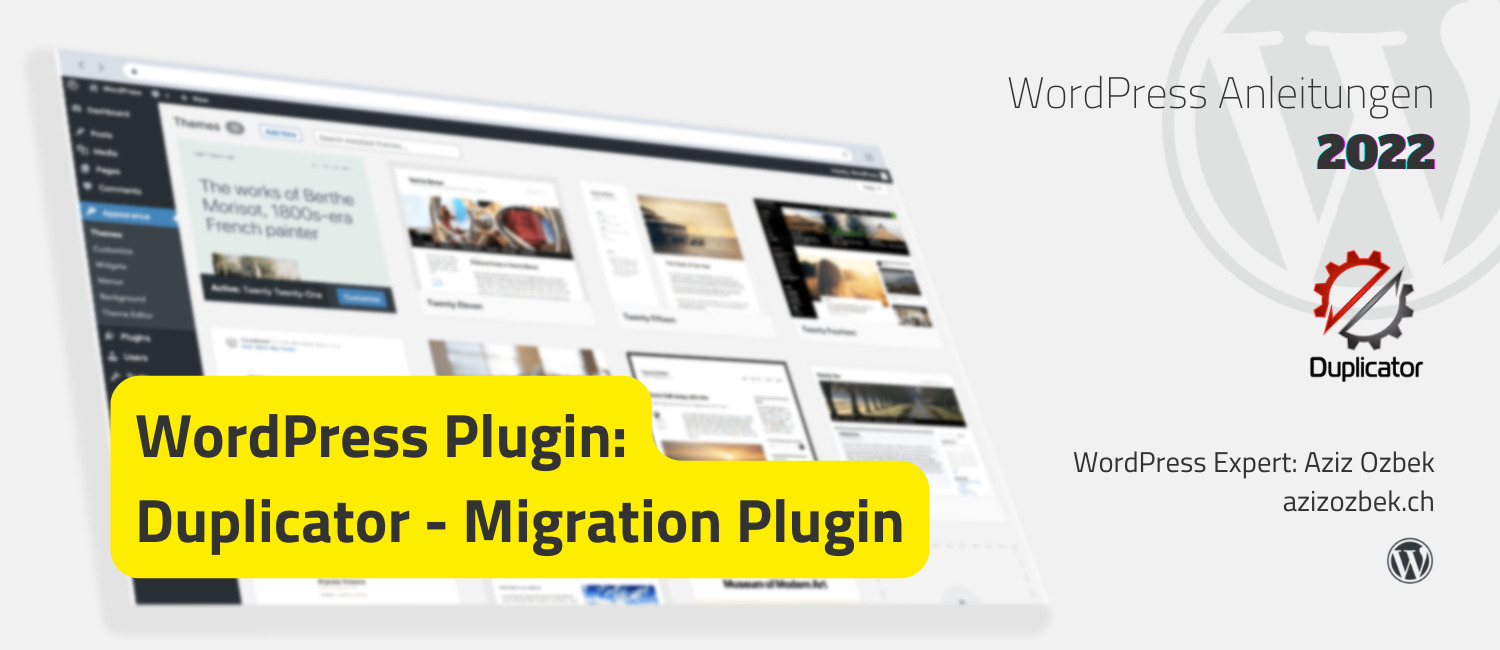Wollen Sie Ihre WordPress Website von einem Hoster zu einem anderen Hoster transferieren? Es gibt viele Fälle, warum Sie Ihre WordPress Website klonen müssen. Einige davon sind;
- Sie wollen Ihre Website von einem Hoster zu anderen umziehen
- Sie wollen ein Staging-Instanz von Ihrer Webseite erzeugen und darauf entwickeln oder die Webseite aktualisieren.
- Sie wollen von Ihrer Webseite einfach einen Klone erstellen. Ein Klon ist eine exakte Kopie Ihrer Webseite.
In diesem Artikel zeige ich Ihnen, wie Sie am einfachsten Ihre WordPress Website klonen können.

Duplicator – WordPress Migration Plugin
Mit über einer Million Installationen ist Duplicator Plugin eines der führenden WordPress Migration Plugins.
Wenn Sie Ihre WordPress Webseite klonen wollen, müssen Sie folgende Schritte manuell erledigen:
- Alle Dateien kopieren
- Die Datenbank exportieren
- Die Server-Konfigurationen, PHP-Konfigurationen überprüfen
- In der Datenbank WordPress Site-URL anpassen
- Alle veraltete Links mit den neuen Webseite-URL aktualisieren
Alle diese Schritte durchzugehen tönt sicher aufwändig. Auch manuelle Installation bringt viele unerwartete Fehlern mit.
Duplicator übernimmt den grössten Teil der Arbeit, die Sie sonst manuell erledigen müssten, wodurch Zeit gespart und die Wahrscheinlichkeit eines Fehlers verringert wird.
Duplicator installiert sogar die neue WordPress Website auf dem neuen Server, wodurch Sie einen zusätzlichen Schritt sparen.
Duplicator installieren
Duplicator ist ein freies WordPress Plugin: WordPress Duplicator Installieren Sie anhand folgender Anleitung die Migrations Plugin Duplicator: Wie installiert man ein WordPress Plugin? Nach der Installation können Sie das Plugin direkt bedienen. Wählen Sie aus dem Menüpunkt Duplicator > Packages.

Hier können Sie mit dem «Create New» einen neuen Package erstellen. Bei der Installation können Sie die Schritten einfach weitermachen.
Wenn Sie die Webseite sofort zu einem neuen Server transferieren wollen, können Sie die Server-Infos schon im Voraus ausfüllen.
Dafür erstellen Sie auf dem neuen Server eine Datenbank. Um auf die Datenbank zugreifen zu können, brauchen Sie noch einen Datenbank-Benutzer. Diese Informationen können Sie nun unter dem Installer-Tab beim MySQL Server ausfüllen.
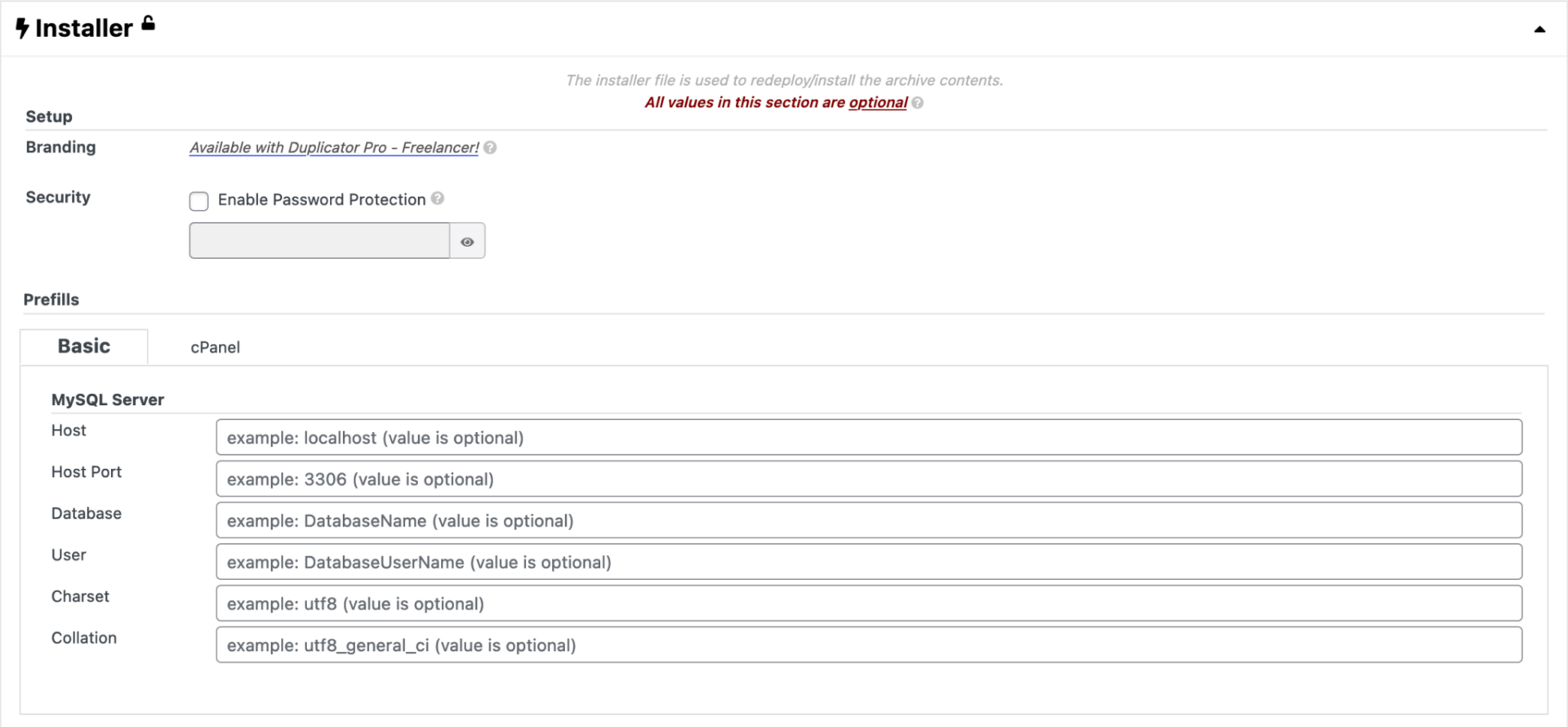
Duplicator auf dem neuen Server installieren
Nachdem Sie einen Package erstellt haben, können Sie den Installer und den Package herunterladen und auf dem Zielserver hochladen.
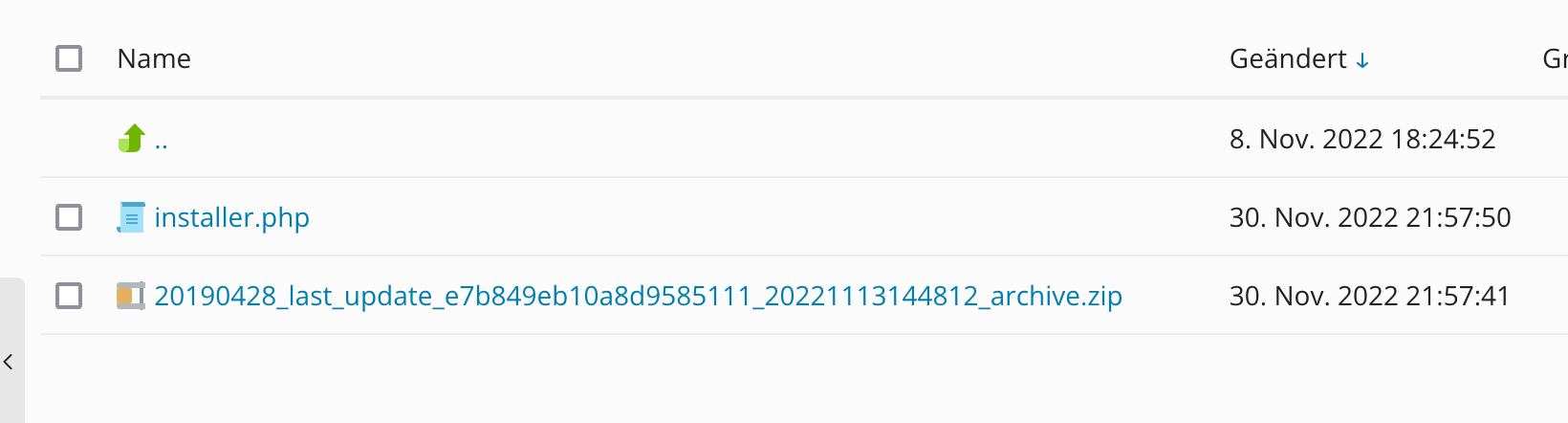
Nun können Sie den Installer auf dem neuen Server aufrufen. Nehmen wir an, dass die WordPress Website auf der domain «azizozbek.ch» installiert werden muss.
Der Installer kann unter folgendem URL aufgerufen werden:https://azizozbek.ch/installer.php
Auf dieser Installationsseite können Sie Ihre neue WordPress Website konfigurieren.
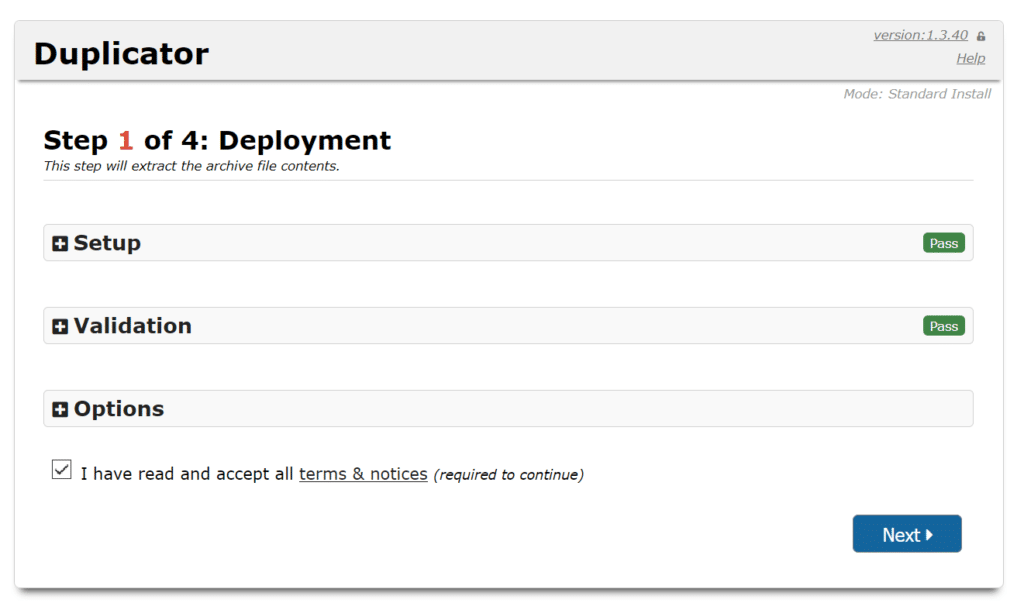
Wenn Sie die Datenbank-Informationen schon bei der Erstellung vom Package ausgefüllt haben, werden die die Datenbank-Felder schon vorausgefüllt. Sonst müssen Sie noch diese Informationen ergänzen.
Konfigurieren Sie noch die Website-Name und Admin Passport und schon ist Ihre neue WordPress Website ready to go!
Troubleshooting
Es kann gut möglich sein, dass die Installation wegen einem unbekannten Fehler fehlschlägt. Hier müssen Sie die Ursache untersuchen. Ich werde hier die mögliche Fehlermeldungen dokumentieren.
Duplicator times out – 500 internal error
Wenn Sie diese Fehlermeldung erhalten, gibt es bestimmt einen serverseitigen Fehler. Stellen Sie sicher, dass die folgende PHP-Parameter ein bisschen grosszügig eingerichtet sind wie auf folgendem Screenshot:
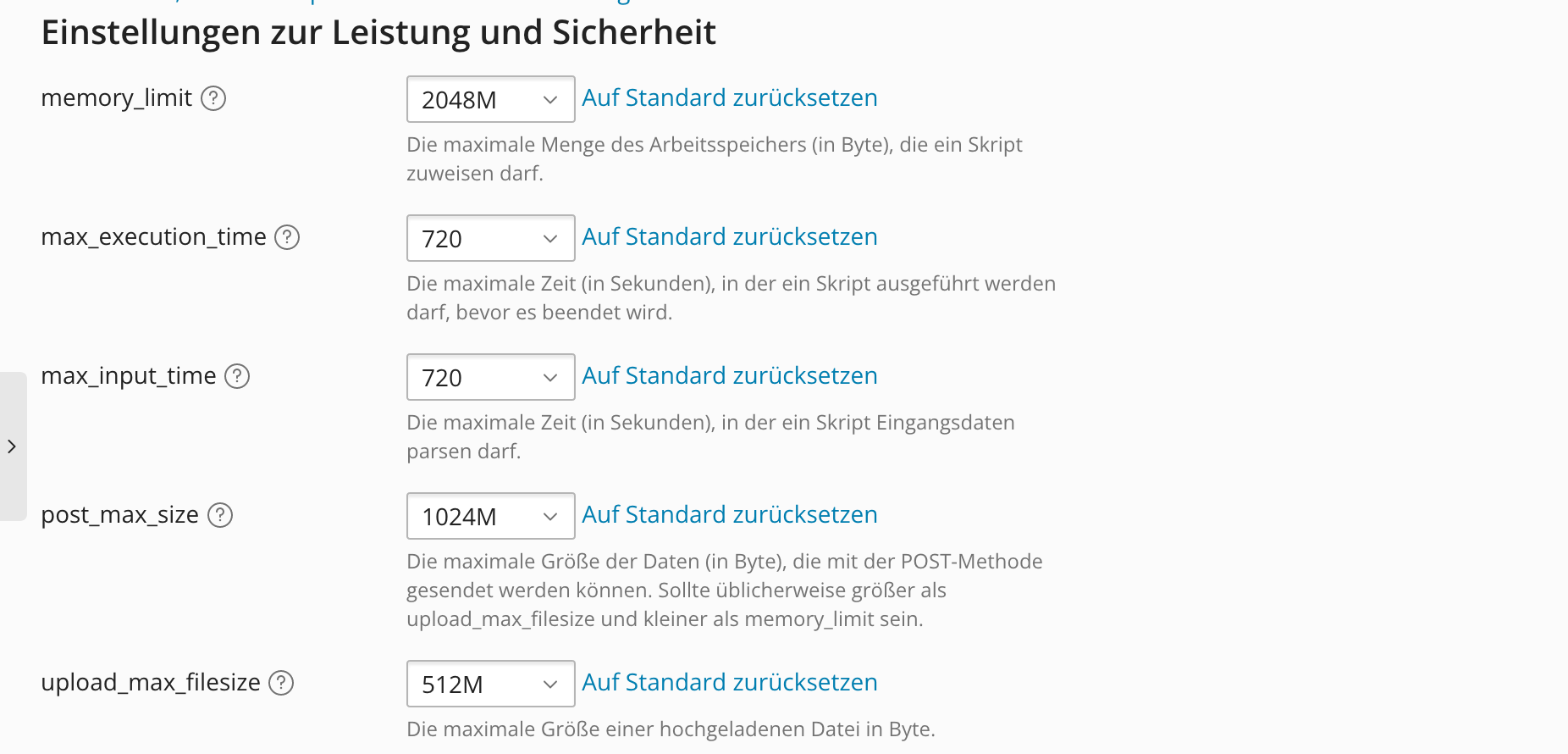
Wenn die Anpassung dieser Einstellungen nicht hilft, können Sie die Archive-Datei von Duplicator selber extrahieren. Es kann sein, dass die ZIP-Datei zu gross ist und der Server die Datei nicht extrahieren kann. Am einfachsten können Sie die Zip-Datei auf Ihrem Hosting-Verwaltungstool wie Plesk oder cPanel extrahieren.
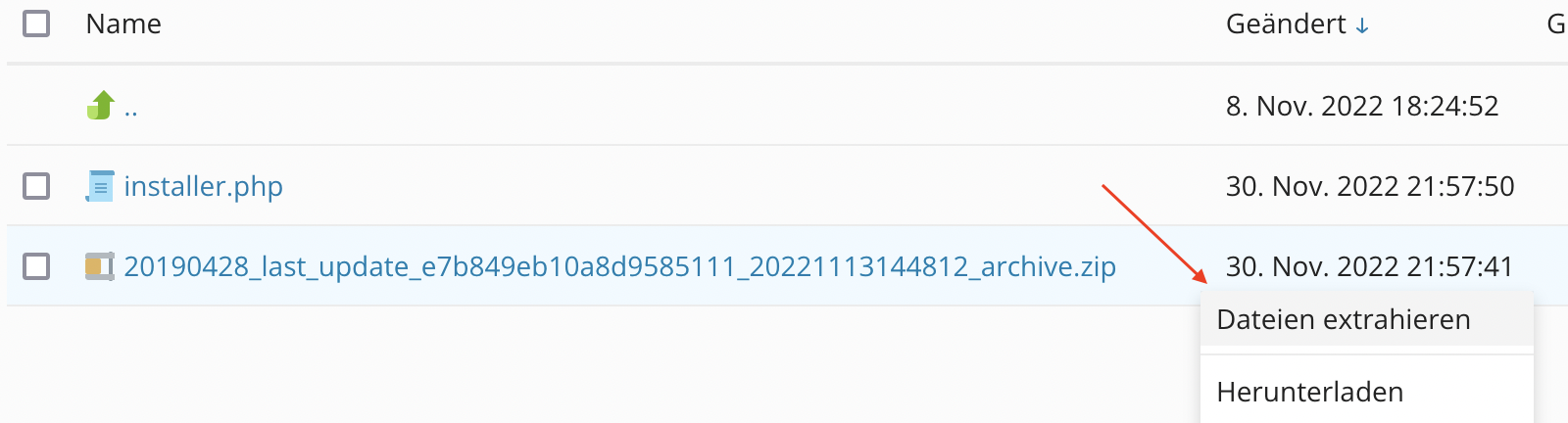
Nun können Sie den Installer aufrufen und Options > General > Extraction > Manual Archive Extraction wählen.